Cómo poner Face ID en WhatsApp para iPhone
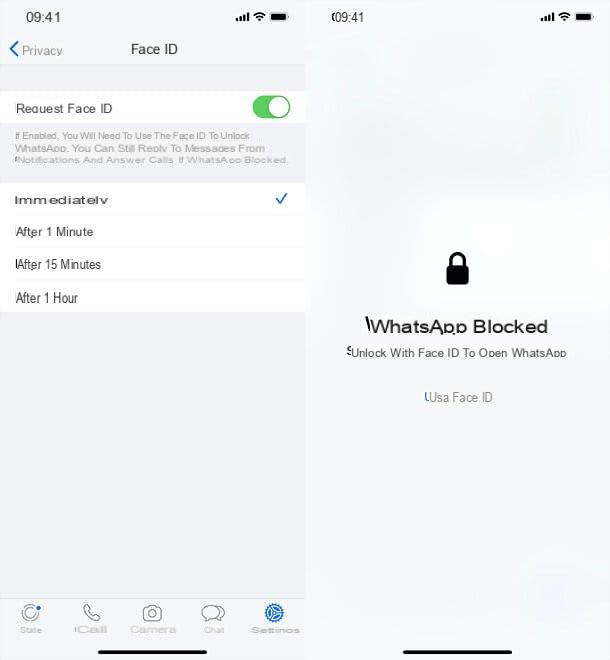
Si tu quieres saber cómo poner Face ID en WhatsApp, ya que usa un iPhone equipado con esta tecnología (por lo tanto, un iPhone sin botón físico de inicio, desde el iPhone X en adelante), debe realizar tres operaciones simples: asegurarse de que está utilizando la última versión de WhatsApp, habilitar el uso de Face ID para desbloquear el iPhone y active la configuración de Face ID en WhatsApp. Vayamos en orden.
Con asegúrese de estar usando la última versión de WhatsApp (en realidad no es esencial, ya que el soporte para Face ID se ha introducido durante algún tiempo), todo lo que tiene que hacer es abrir elApp Store (el icono "A" sobre un fondo azul que se encuentra en la pantalla de inicio), seleccione la pestaña Buscarelegir WhatsApp de los resultados de la búsqueda (o puede presionar directamente en el enlace que acabo de proporcionar, si está leyendo desde el iPhone) y presione el botón refrescar. Si en lugar del botón "Actualizar" encuentra el botón Abri, significa que ya está utilizando la última versión de la aplicación. Si tiene algún problema, puede leer mi estudio en profundidad sobre cómo actualizar aplicaciones en iPhone.
El segundo paso que debe dar, si aún no lo ha hecho, es habilitar Face ID en iPhone. Para hacer esto, abra la aplicación ajustes (el icono de engranaje ubicado en la pantalla de inicio), sube Face ID y código, introducir el código de desbloqueo del dispositivo, presione el elemento para configurar Face ID y sigue las instrucciones en pantalla para que te reconozcan el rostro (simplemente tienes que encuadrarte con la cámara frontal y girar el rostro siguiendo el patrón de la pantalla, luego repitiendo la operación una segunda vez). Para todos los detalles del caso, lea mi guía sobre cómo configurar el Face ID.
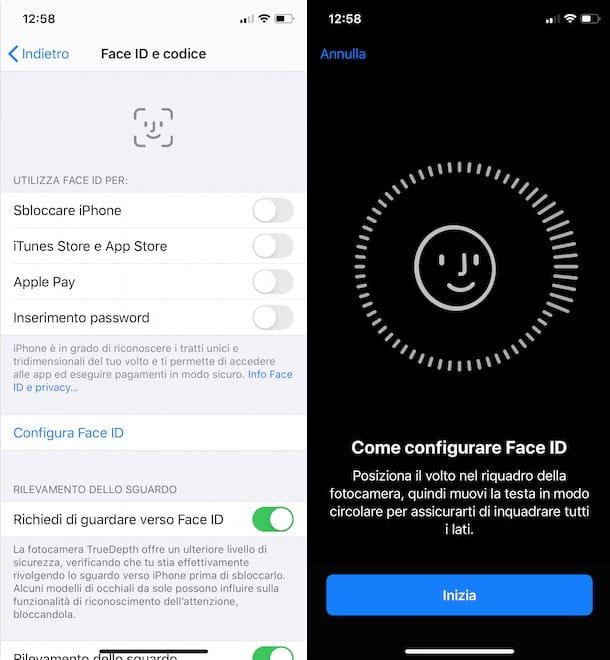
Muy bien: ahora todo lo que tienes que hacer es abrir WhatsApp y active el bloqueo de la aplicación con Face ID. Para hacer esto, seleccione la pestaña ajustes ubicado en la parte inferior derecha de la pantalla principal de WhatsApp, vaya a Cuenta> Privacidad, seleccione el artículo Bloqueo de pantalla ubicado en la parte inferior de la pantalla que se abre y activa la palanca Solicitar Face ID.
Desde la misma pantalla, también puede elegir después de cuánto tiempo solicitar el desbloqueo nuevamente a través de Face ID después de un inicio de sesión exitoso: inmediatamente, después de 1 minuto, después de 15 minutos o después de 1 hora. Simplemente seleccione uno de los elementos que aparecen a continuación y listo.
¡Misión cumplida! A partir de este momento, WhatsApp le pedirá que lo desbloquee con Face ID para iniciarlo, en función de las preferencias que haya establecido en la aplicación. En el primer acceso tendrás que permitir el acceso al Face ID por parte de la aplicación, respondiendo afirmativamente a la advertencia correspondiente que se muestra en la pantalla.
En caso de dudas, si desea saber cómo eliminar Face ID en WhatsApp, solo tienes que volver al menú Configuración> Cuenta> Privacidad> Bloqueo de pantalla de la aplicación y desactivar la palanca Solicitar Face ID.
Nota: si tienes un iPhone con Touch ID, puedes seguir las mismas instrucciones que te acabo de dar para activar el bloqueo de WhatsApp mediante el reconocimiento de huellas dactilares mediante reconocimiento facial. Más info aquí.
Cómo poner Face ID en WhatsApp para Android
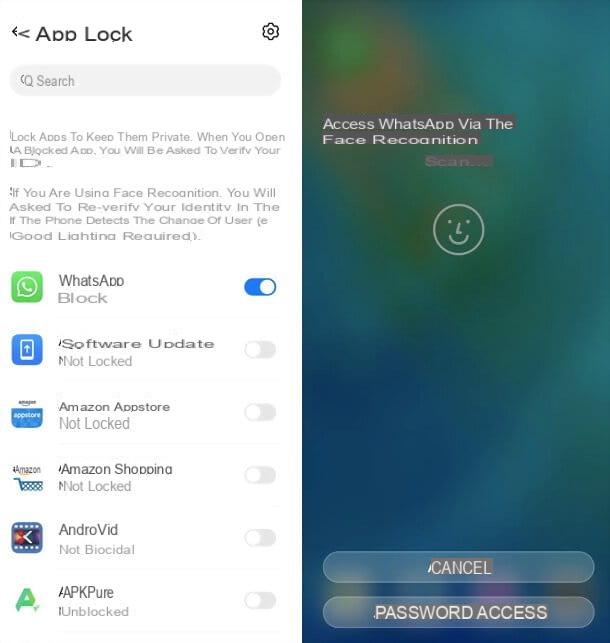
Estás usando un teléfono inteligente Android y ¿te gustaría saber si es posible usar el desbloqueo facial para WhatsApp? La respuesta es nì. Lo explicaré.
En el momento de redactar este artículo, WhatsApp para Android solo admite el desbloqueo por huella digital pero, si tiene un teléfono inteligente con reconocimiento facial, también puede haber una función en la configuración del sistema operativo que le permite proteger aplicaciones con desbloqueo facial. Yo, por ejemplo, tengo un P40 de Huawei y esta función está incluida.
Para comprobar si su teléfono inteligente también ofrece dicha función, acceda al ajustes sistema operativo (el icono de engranaje que se encuentra en la pantalla de inicio o en el menú de la aplicación), vaya a Datos biométricos y contraseñas (Te muestro los elementos presentes en mi teléfono inteligente Huawei, pero en el tuyo pueden ser ligeramente diferentes), luego en Reconocimiento facial, introducir el código de desbloqueo del dispositivo (o configúrelo, si aún no lo ha configurado), presione el elemento para configurar el reconocimiento facial y sigue las instrucciones en pantalla (implica dejarse enmarcar por la cámara frontal del teléfono durante unos segundos).
Una vez hecho esto, elija utilizar el reconocimiento facial para desbloquea el dispositivo y para acceder al bloqueo de la aplicación (activando las palancas relativas y confirmando) y agregue WhatsApp a la lista de aplicaciones a proteger con el "Face ID" (que no se llama así en Android, ya que es una marca registrada de Apple): para hacerlo, vaya al menú Configuración> Seguridad> Bloqueo de aplicaciones dispositivo y muévete a ON la palanca relativa a WhatsApp.
Bueno: a partir de este momento, cada vez que inicies WhatsApp, para la aplicación, tendrás que hacer que tu smartphone reconozca tu rostro. El desbloqueo durará hasta que apague la pantalla del dispositivo, por lo que para volver a bloquear el acceso a WhatsApp deberá apagar la pantalla del teléfono.
Si cambia de opinión, puede desactivar el bloqueo de la aplicación volviendo al menú Configuración> Seguridad> Bloqueo de aplicaciones y seguir adelante OFF la palanca relativa a WhatsApp.
¿Cómo se dice? ¿Su teléfono inteligente no admite ninguna función para bloquear aplicaciones a través del reconocimiento facial? En este caso, si hay un sensor para reconocimiento de huellas digitales, Te recomiendo que optes por esta solución y uses la función de desbloqueo de huellas dactilares incluida en WhatsApp.
En realidad, habría aplicaciones de terceros que te permiten bloquear el acceso a aplicaciones con reconocimiento facial pero, si quieres algún consejo, no las uses. Las alternativas oficiales, como ves, no faltan, por lo que es mejor evitar las soluciones externas: siempre hablamos de software que, quedando en un segundo plano, lastra el funcionamiento general del smartphone y, sobre todo, de soluciones no oficiales que podría ocultar posibles riesgos de privacidad.
Dicho esto, para activar el desbloqueo de huellas dactilares en WhatsApp, asegúrese de estar utilizando la última versión de la aplicación (solo abra la página dedicada a ella en la tienda de su teléfono inteligente, por ejemplo, Play Store, y presione el botón refrescar, si está presente), luego abra WhatsApp, presione el botón ⋮ ubicado en la parte superior derecha y seleccione el elemento ajustes en el menú que se abre.
En la siguiente pantalla, vaya a Cuenta> Privacidad, desplácese por la pantalla hasta la parte inferior y toque el elemento Bloqueo de huellas dactilares. Entonces sube ON la palanca de función Desbloquear con huella digital, deja que tu huella sea reconocida y eso es todo. Si aún no ha configurado una huella digital en su teléfono, se le pedirá que lo haga.
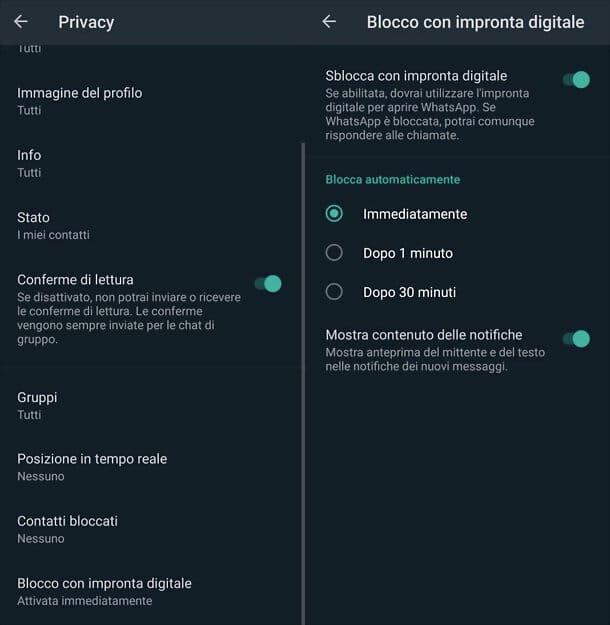
Desde la misma pantalla también puede decidir después de cuánto tiempo bloquear la aplicación después de un primer reconocimiento de huellas digitales exitoso (inmediatamente, después de 1 minuto o después de 30 minutos) y si mostrar el contenido de las notificaciones en el menú dedicado de Android.
En caso de dudas, puede desactivar el desbloqueo de WhatsApp con su huella digital volviendo al menú Configuración> Cuenta> Privacidad> Bloqueo de huellas digitales solicitud e informes sobre OFF la palanca de función Desbloquear con huella digital.


























